Impossibile inviare un messaggio audio su iPhone: qui
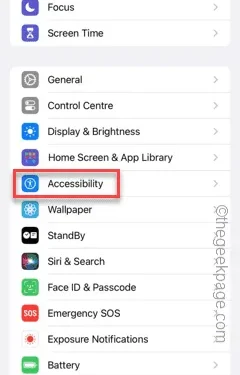
Non riesci a inviare messaggi audio dai tuoi iMessage sul tuo iPhone? I messaggi audio hanno sempre la precedenza su un normale messaggio di testo. Non solo è veloce, è molto più conveniente che digitare un messaggio. Se non riesci a inviare un messaggio audio, non preoccuparti. Queste soluzioni brevi e facili da implementare dovrebbero risolvere il tuo problema in pochissimo tempo.
Correzione 1: disattiva il riconoscimento del suono
Il riconoscimento del suono continua ad ascoltare gli ingressi audio per determinati componenti audio a scopo di identificazione. Disattivarlo potrebbe essere d’aiuto.
Passaggio 1: inizia aprendo il pannello Impostazioni .
Passaggio 2: vai alle impostazioni ” Accessibilità “, quindi.
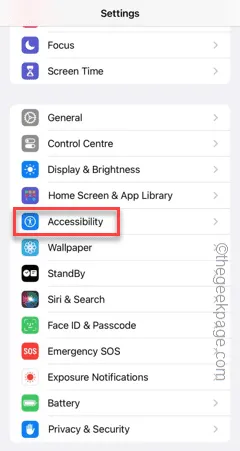
Passaggio 3: lì troverai diversi elementi. Scopri la modalità ” Riconoscimento del suono ” e aprila.
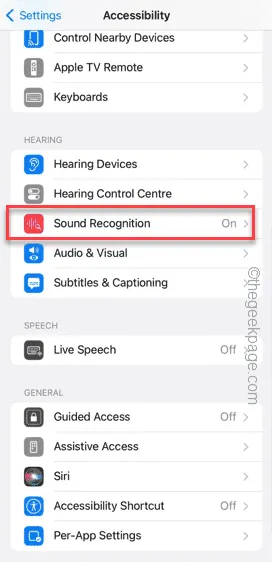
Passaggio 4: se la modalità di riconoscimento del suono è attivata, passa alla modalità ” Off “.
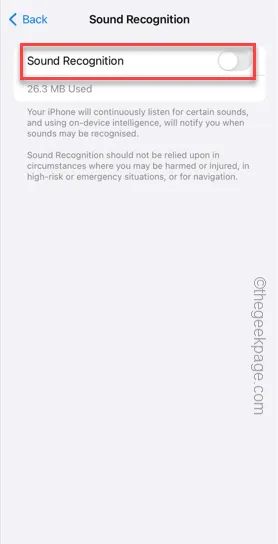
Prova a inviare nuovamente il messaggio audio. Altrimenti, puoi semplicemente inviare anche un nuovo messaggio audio.
Correzione 2: disabilita e riabilita iMessage
Disabilitare e riabilitare iMessage dovrebbe risolvere il problema del messaggio audio.
Passaggio 1: per fare ciò, accedi alle Impostazioni dell’iPhone .
Passaggio 2: se scorri verso il basso, puoi trovare i ” Messaggi “. Aprilo .
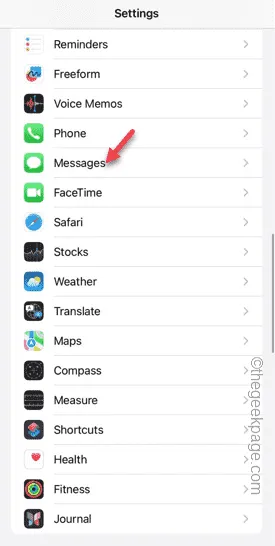
Passaggio 3: disabilita la funzione ” iMessage ” presente. Attendi qualche secondo.
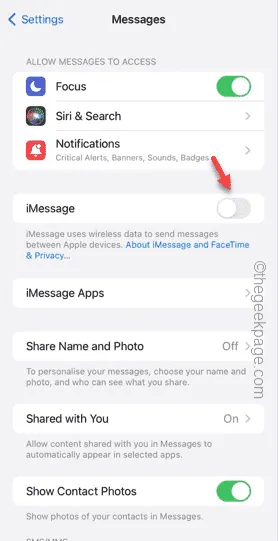
Passaggio 4: riattiva la funzione ” iMessage “.
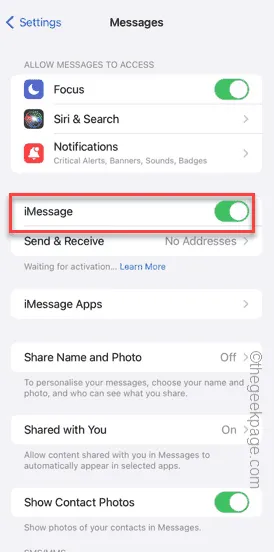
Invia nuovamente il messaggio audio. Se ancora non riesci a inviarlo, quello successivo dovrebbe aiutarti a risolverlo.
Correzione 3: prova a forzare il riavvio dell’iPhone
Il riavvio forzato dell’iPhone è un ottimo modo per risolvere questo tipo di bug.
Passaggio 1: pizzica il pulsante Volume su e rilascialo.
Passaggio 2: fai lo stesso con il pulsante Volume giù , successivo.
Passaggio 3 – Nel terzo passaggio, tieni premuto il pulsante di accensione/blocco per 15-20 secondi. Non lasciarlo finché il logo Apple non è visibile sullo schermo.
Mentre lo fai, il telefono si riavvierà automaticamente e quando si avvierà normalmente, riproverai a inviare lo stesso messaggio audio ancora una volta.
Correzione 4: ripristina tutte le impostazioni
Se ancora non riesci a consegnare il messaggio audio, ripristina tutte le impostazioni sul telefono.
Passaggio 1: nella finestra Impostazioni, scorri verso il basso e tocca ” Generale ” per aprirla.
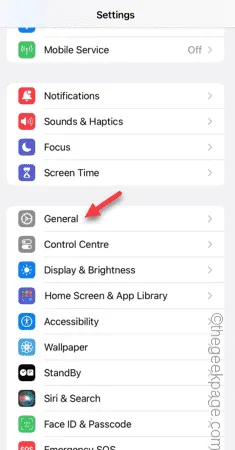
Passaggio 2: trova e apri ” Trasferisci o ripristina iPhone “.
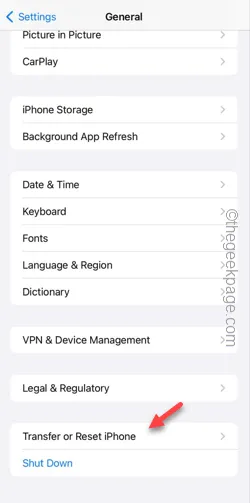
Passaggio 3: tocca ” Ripristina tutte le impostazioni ” lì.
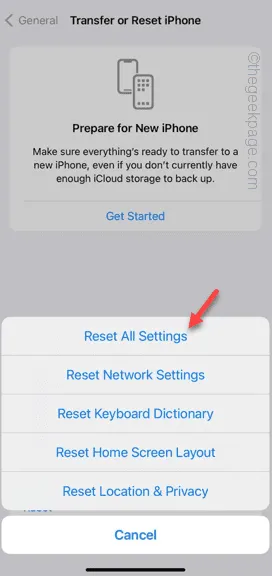
Devi inserire il passcode del tuo account per procedere.
Passaggio 4: successivamente toccare ” Ripristina “.
Non dovrai fare molto dopo questo. Il tuo telefono verrà ripristinato. Controlla se funziona.


Lascia un commento